
ম্যাক ব্যবহারকারীরা সাধারণত যে সরঞ্জামগুলি ব্যবহার করেন সেগুলির মধ্যে একটি ওএস এক্স ক্রিয়াকলাপ মনিটর। ওএস এক্সে আসা অনেক ব্যবহারকারী উইন্ডোজ থেকে আসেন এবং এই সরঞ্জামটি আমরা উইন্ডোজ অপারেটিং সিস্টেমের সাথে সংহত সুপরিচিত এবং বহুল ব্যবহৃত "টাস্ক ম্যানেজার" এর সাথে তুলনা করতে পারি। হ্যাঁ, এটি অভ্যন্তরীণ হার্ডওয়্যারগুলির ক্ষেত্রে আমাদের মেশিনের ব্যবহার দেখতে সক্ষম হতে চলেছে: সিপিইউ, মেমোরি, শক্তি, ডিস্ক এবং নেটওয়ার্কের শতাংশের ব্যবহার।
যখন আমরা ওএস এক্স-তে অ্যাক্টিভিটি মনিটরের কথা বলি তখন আমরা ম্যাকের উপর আমাদের প্রক্রিয়াগুলির নিয়ন্ত্রণ রাখার কথা বলি এবং এটি অবশ্যই কিছু ব্যবহারকারীর পক্ষে অত্যন্ত আকর্ষণীয়। সংক্ষেপে, এবং আমাদের সকলের জন্য যারা অনেক বছর ধরে উইন্ডোজ ব্যবহার করে আসছেন, এটিই টাস্ক ম্যানেজার হতে হবে এটি চালু করা হয় যখন আমরা "Ctrl + Alt + Del" সংমিশ্রণটি পরিচালনা করি তবে ম্যাক ওএস এক্স এটিকে অ্যাক্টিভিটি মনিটর বলা হয় এবং এটি চালু করা সহজ কারণ এটি আমাদের লঞ্চপ্যাডের মধ্যে নিজস্ব অ্যাপ্লিকেশন রয়েছে যা আমাদের এটি লঞ্চপ্যাড থেকে চালু করতে সহায়তা করে launch নিজেই, স্পটলাইট থেকে এমনকি অ্যাপ্লিকেশন ফোল্ডারে ফাইন্ডার থেকেও। আমরা এই ক্রিয়াকলাপ পর্যবেক্ষক এবং এটি যে ছোট কৌশলগুলি লুকায় তা সম্পর্কে আরও বিশদ দেখতে যাচ্ছি।
কীভাবে ক্রিয়াকলাপ মনিটর খুলবেন
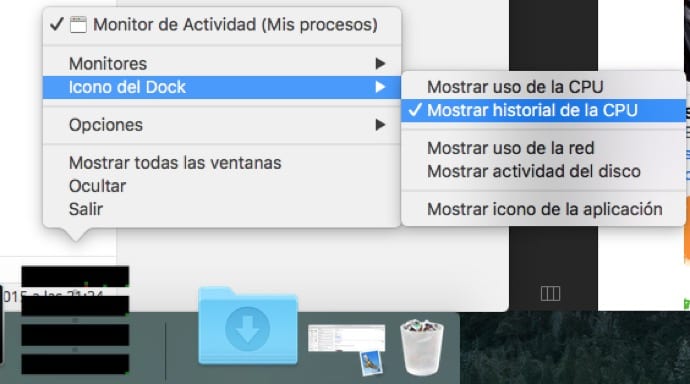
ঠিক আছে, আপনি যদি এখানে এসে পৌঁছে থাকেন তবে এটি কেবল কারণ আপনার নতুন ম্যাকের সমস্ত উপাত্তের তথ্য আপনি জানতে চান I আমি ইতিমধ্যে শুরুতে উল্লেখ করেছিলাম যে এই ক্রিয়াকলাপ মনিটরটি খোলার জন্য আমাদের কাছে বিভিন্ন বিকল্প রয়েছে তবে আমরা যদি যাচ্ছি তবে সেরা জিনিস এটি ব্যবহার করুন এবং আরও সহজ অ্যাক্সেস করতে, আমরা আপনাকে যা পরামর্শ দি তা হ'ল যে কোনও সময় ডেটা এবং প্রক্রিয়াগুলি দেখার জন্য আপনি আপনার ক্রিয়াকলাপ পর্যবেক্ষণকে একটি ভাল অ্যাক্সেসযোগ্য স্থানে রাখুন। এটি করা খুব সহজ এবং আপনার কেবল নিজের থেকে অ্যাক্সেস করতে হবে লঞ্চপ্যাড> অন্য ফোল্ডার> কার্যকলাপ পর্যবেক্ষণ করুন এবং অ্যাপ্লিকেশনটিকে ডকে টেনে আনুন.
আপনি স্পটলাইট ব্যবহার করে বা অ্যাপ্লিকেশন> ইউটিলিটিস ফোল্ডারের মধ্যেও ক্রিয়াকলাপ মনিটর অ্যাক্সেস করতে পারেন। তিনটি পদ্ধতির যে কোনও একটিই আপনার পক্ষে কাজ করে।
এইভাবে ক্রিয়াকলাপ মনিটরটি ডকে অ্যাঙ্কর করা হবে এবং আপনাকে আর লঞ্চপ্যাড, স্পটলাইট বা ফাইন্ডার থেকে অ্যাক্সেস করতে হবে না, এটি সরাসরি এক ক্লিক দূরে হবে এবং যখন আমরা সামনে বসে থাকি তখন আমাদের আরও দ্রুত এবং সহজ অ্যাক্সেস পাওয়া যায় we ম্যাক। আমাদের "সবচেয়ে লুকানো বিকল্পগুলি" অ্যাক্সেস করার অনুমতি দেয় এই ক্রিয়াকলাপ পর্যবেক্ষণের যা আমরা পরের অংশে দেখব।
ম্যাকের বিষয়ে টাস্ক ম্যানেজারের তথ্য
নিঃসন্দেহে এটি এই নিবন্ধটির কারণ। ক্রিয়াকলাপ মনিটর আমাদের যে বিবরণ দেয় সেগুলির প্রতিটি আমরা দেখতে যাচ্ছি এবং এর জন্য আমরা এই দরকারী ওএস এক্স সরঞ্জামটিতে প্রদর্শিত ট্যাবগুলির ক্রমকে সম্মান করতে যাচ্ছি We একটি সঙ্গে একটি বোতাম "আমি" যা আমাদের দ্রুত প্রক্রিয়া সম্পর্কিত তথ্য দেয় এবং রিং গিয়ার (সমন্বয়ের ধরণ) উপরের অংশে যা আমাদের বিকল্পগুলির প্রস্তাব দেয়: স্যাম্পলিং প্রক্রিয়াজাতকরণ, এসপিন্ড্প চালান, সিস্টেম ডায়াগোনস্টিকগুলি চালান এবং অন্যান্য।
নিবন্ধের শুরুতে আমরা এই লুকানো বিকল্পগুলির কথা বলেছিলাম ডক আইকনটি টিপে রেখে যাওয়ার বিকল্প, আমরা এর উপস্থিতিটি পরিবর্তন করতে এবং অ্যাপ্লিকেশন মেনুতে একটি উইন্ডো যুক্ত করতে পারি যেখানে ব্যবহারের গ্রাফটি উপস্থিত হবে। অ্যাপ্লিকেশন আইকনটি সংশোধন করতে এবং প্রক্রিয়াগুলি সরাসরি দেখতে আমাদের কেবলমাত্র করতে হবে ডক আইকন> ডক আইকন ধরে রাখুন এবং আমরা কী পর্যবেক্ষণ করতে চাই তা চয়ন করুন একই.
সিপিইউ

এটি মেমোরিয়ার সাথে একসাথে নিঃসন্দেহে আমার দ্বারা সবচেয়ে বেশি ব্যবহৃত অংশ এবং এটি আমাদের দেখায় প্রতিটি অ্যাপ্লিকেশন চলমান ব্যবহারের শতাংশ। প্রতিটি অ্যাপ্লিকেশনটির মধ্যে আমরা বিভিন্ন কার্য সম্পাদন করতে পারি যেমন প্রক্রিয়াটি বন্ধ করা, আদেশগুলি পাঠানো এবং আরও অনেক কিছু। সিপিইউ বিকল্পের মধ্যে আমাদের কাছে বিভিন্ন তথ্য উপলব্ধ রয়েছে: প্রতিটি অ্যাপ্লিকেশন দ্বারা ব্যবহৃত সিপিইউর শতাংশ, থ্রেডের সিপিইউ সময়, নিষ্ক্রিয়তার পরে অ্যাক্টিভেশন, পিআইডি এবং মেশিনে যে অ্যাপ্লিকেশনটি চালাচ্ছেন ব্যবহারকারী।
স্মৃতি
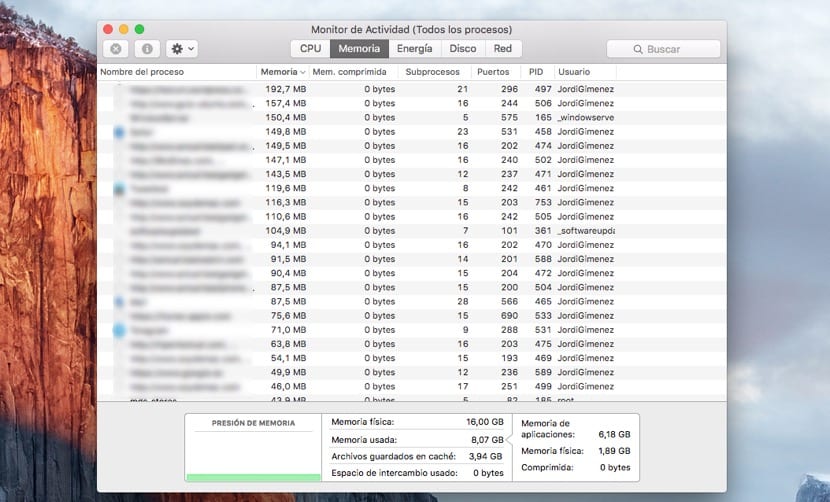
মেমরি বিকল্পের মধ্যে আমরা বিভিন্ন এবং আকর্ষণীয় ডেটা দেখতে পারি: প্রতিটি প্রক্রিয়া ব্যবহার করে মেমরি, সংকুচিত মেমরি, থ্রেডস, পোর্টস, পিআইডি (এটি প্রক্রিয়াটির পরিচয় নম্বর) এবং এই প্রক্রিয়াগুলি সম্পাদনকারী ব্যবহারকারী।
ক্ষমতা

নিঃসন্দেহে এটি বিবেচনার জন্য অন্য একটি বিষয় যা আমরা যদি ম্যাকবুক ব্যবহার করি তবে এটি আমাদের প্রস্তাব দেয় প্রক্রিয়া প্রতিটি খরচ ম্যাকের উপর আমাদের সম্পদ রয়েছে This এই এনার্জি ট্যাব আমাদের বিভিন্ন তথ্য সরবরাহ করে যেমন: প্রক্রিয়াটির শক্তি প্রভাব, গড় শক্তি প্রভাব, এটি ব্যবহার করে বা না অ্যাপ নেপ (অ্যাপ্লিকেশন ন্যাপ একটি নতুন বৈশিষ্ট্য যা ওএস এক্স ম্যাভেরিক্সে এসেছিল এবং এটি স্বয়ংক্রিয়ভাবে সিস্টেমের সংস্থানগুলি নির্দিষ্ট অ্যাপ্লিকেশনগুলিতে হ্রাস করে যা বর্তমানে ব্যবহৃত হয় না), নিষ্ক্রিয় ও ব্যবহারকারী লগইন প্রতিরোধ করে।
ডিস্ক

এটি কী উত্পন্ন করছে তা আঙুলের কাছে জানুন পরছি এবং লিখছি বর্তমান এসএসডিগুলির ভিড়ের কারণে ক্রমবর্ধমান গুরুত্বপূর্ণ। এই ডিস্কগুলিতে ফ্ল্যাশ মেমরি রয়েছে এবং এটি এইচডিডি ডিস্কের চেয়ে দ্বিগুণ দ্রুত, তবে তারা যত তাড়াতাড়ি পড়বে এবং লিখবে "তাড়াতাড়ি স্ক্রুও" করবে। ক্রিয়াকলাপ মনিটরের ডিস্ক অপশনে আমরা দেখতে পাব: বাইটস লিখিত, বাইটস পড়া, ক্লাস, পিআইডি এবং প্রক্রিয়াটির ব্যবহারকারী।
লাল
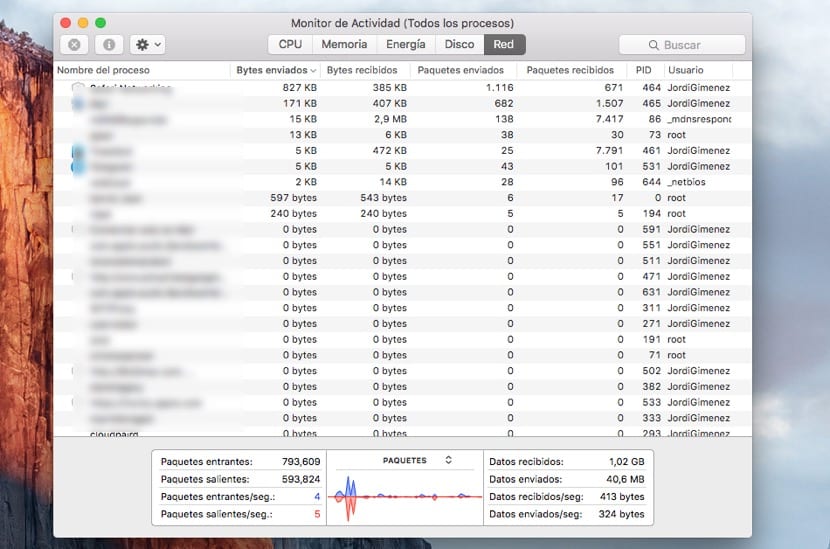
ওএস এক্স-এ এই সম্পূর্ণ ক্রিয়াকলাপ মনিটরের প্রস্তাবিত ট্যাবগুলির মধ্যে এটি সর্বশেষ। এটিতে আমরা আমাদের সরঞ্জামের নেভিগেশন সম্পর্কিত সমস্ত তথ্য পাই এবং আমরা প্রতিটি প্রক্রিয়ার বিভিন্ন বিবরণ দেখতে পাই: বাইটস প্রেরিত এবং বাইটস প্রাপ্ত, প্যাকেট প্রেরণ এবং প্যাকেট প্রাপ্ত এবং পিআইডি।
শেষ পর্যন্ত এটি প্রায় সমস্ত প্রক্রিয়া সম্পর্কিত তথ্য প্রাপ্ত যা আমাদের ম্যাক নেটওয়ার্কগুলি সহ করে এবং এটি বন্ধ করে দিতে বা আমাদের ম্যাকের উপর কিছু অ্যাপ্লিকেশন এবং প্রক্রিয়াগুলি দ্বারা ব্যবহৃত শতাংশগুলি লক্ষ্য করতে সক্ষম হতে পারে Also এছাড়াও, কার্যকলাপ ক্রিয়াকলাপের বিশদটি দেখার জন্য ডক আইকনটি সংশোধন করার বিকল্প রয়েছে বাস্তব সময়টি অসঙ্গতি বা অদ্ভুত কনসপশনগুলি সনাক্ত করা ভাল। উইন্ডোতে গ্রাফ সহ সমস্ত কিছু থাকায় সমস্ত পয়েন্টের বিশদটি সহজ করে দেয়।
অবশ্যই এই ক্রিয়াকলাপ নিরীক্ষণটি আমাদের পক্ষে এমন একটি প্রক্রিয়া সনাক্ত করা সহজ করে তোলে যা আমাদের উদ্বিগ্ন ছিল এবং সেই বিকল্পটি যা আমাদের সেখান থেকে সরাসরি এটি বন্ধ করতে দেয়, কিছু ব্যবহারকারীর পক্ষে কাজ সহজ করে তোলে। অন্যদিকে, অবশ্যই উইন্ডোজ অপারেটিং সিস্টেম থেকে আসা একাধিক ব্যবহারকারী টাস্ক ম্যানেজার দেখার জন্য Ctrl + Alt + Del কী সংমিশ্রণ সম্পাদন করতে অভ্যস্ত এবং অবশ্যই ম্যাক ওএস এক্সে এই বিকল্পটি বিদ্যমান নেই।
যা পরিষ্কার তা হ'ল আপনি যদি উইন্ডোজ থেকে এসে থাকেন তবে আপনার ক্লাসিক টাস্ক ম্যানেজারটি ভুলে যাওয়া উচিত কারণ ম্যাকের উপর এটিকে "ক্রিয়াকলাপ মনিটর" বলা হয়। যত তাড়াতাড়ি আপনি এটির সাথে অভ্যস্ত হন ততই ম্যাকওএস-তে নেই এমন একটি অ্যাপ্লিকেশন সন্ধানে আপনার সময় সাশ্রয় হবে।
সর্বদা ম্যাক উইন্ডোজের চেয়ে ভাল করে
আর্ম…। নাহ
হ্যালো, আমার সহায়তা দরকার, ম্যাক অপারেটিং সিস্টেমের এই দুটি বিকল্পটি কীভাবে সন্ধান করতে হবে তা আমি জানি না I আমার সহায়তা দরকার you আপনি কি আমাকে সহায়তা করতে পারেন? বৃহস্পতিবারের জন্য আমার এটি দরকার, আপনাকে ধন্যবাদ ... এটি:
ম্যাক ডিভাইস পরিচালনা
ফাইল পরিচালনা
আমার দরকার যা নিয়ে আসে ম্যাকের প্রশাসকরা